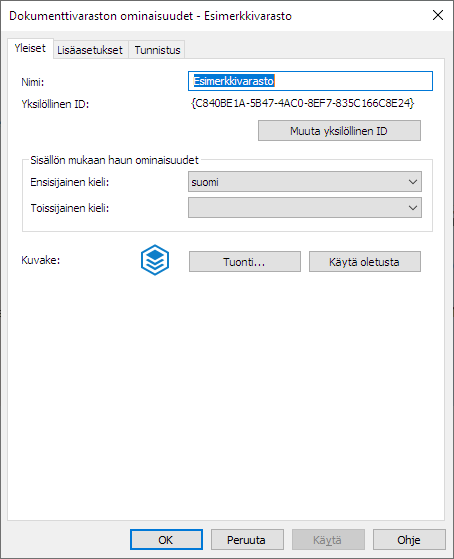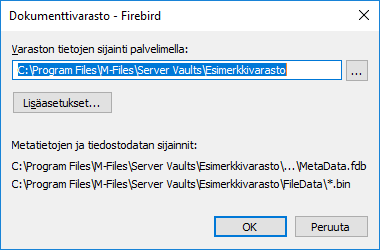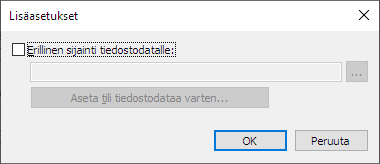Firebirdin käyttäminen tietokantamoottorina
Firebird on M-Filesiin sisältyvä sulautettu SQL-tietokantamoottori.
Firebird on M-Filesin oletusarvoinen tietokantamoottori. Suosittelemme käyttämään Microsoft SQL Serveriä, kun varasto sisältää useita satoja tuhansia kohteita. Jos varasto on alun perin määritetty käyttämään Firebirdiä, mutta varastossa olevien kohteiden määrä ja metatietotiedoston koko ovat sen jälkeen kasvaneet merkittävästi, siirrä varaston tietokanta Microsoft SQL Serverille.
Suosittelemme, että alat suunnitella siirtoa Microsoft SQL Serverille silloin, kun varaston metatietotiedoston koko on lähellä yhtä gigatavua. Katso metatietotiedoston koon tarkistusohjeet Firebirdin metatietotiedoston koon tarkistaminen -sivulta.
Jos haluat kasvattaa Firebirdin käytettävyyttä varastossa 2 gigatavuun asti, käytä rekisteriasetusta. Voit käyttää Firebirdiä myös, kun raja on ylitetty, mutta suorituskyvyn takia suositeltu tietokantamoottori tässä tapauksessa on Microsoft SQL Server.
Avataksesi varaston asetukset Firebird-tietokantamoottorille:
Dokumenttivaraston tietojen sijainnin muuttaminen
Vaihtaaksesi varaston tietojen sijainnin:
Erillisen sijainnin määrittäminen dokumenttivaraston tiedostodatalle
Varaston tiedostodata tallennetaan oletusarvoisesti samaan kansioon kuin varaston metatiedot. Voit tarvittaessa määrittää dokumenttivaraston tiedostodatalle erillisen sijainnin. Näin voit määritellä tiedostojen sijainniksi vaikkapa ison verkkoaseman tai tiedostopalvelimen. Suositus kuitenkin on, että metatiedot ja tiedostot sijaitsevat samassa paikassa.
Määrittääksesi erillisen sijainnin tiedostodatalle: